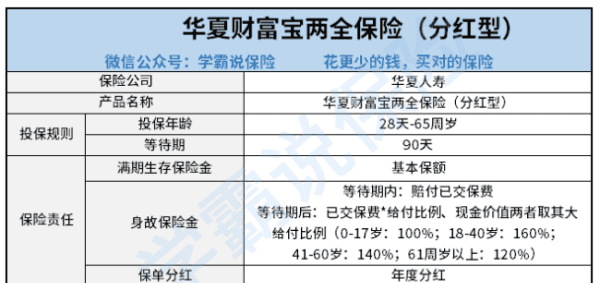怎么样 用 智能对象
首先,我们在工具栏上点击“圆角矩形工具”,在PS中绘制一个圆角矩形。然后,在圆角矩形所在的图层上右击鼠标,选择“转换为智能对象”。接着复制一个智能对象图层,并将新图层进行适当变形,然后保存即可。
AdobePhotoshop,简称“PS”,是由AdobeSystems开发和发行的图像处理软件。Photoshop主要处理以像素所构成的数字图像。使用其众多的编修与绘图工具,可以有效地进行图片编辑工作。ps有很多功能,在图像、图形、文字、视频、出版等各方面都有涉及。
在Photoshop中,按( )键可以复制智能对象
智能对象是Photoshop中经常被忽略但方便的功能。在CS2中引入的智能对象使您可以在单个类似层的对象中存储各种不同的图像内容。智能对象可以存储:
任何数量的Photoshop图层,包括位图,类型,形状,调整和填充图层
在Illustrator中创建的矢量插图
导入的图像文件,包括JPEG,TIFF,Illustrator文件,甚至PSD文件
实际上,智能对象就像将单独的Photoshop或Illustrator文档封装在一层中。
智能对象就像常规图层一样位于“图层”面板中。实际上,您可以将智能对象视为位图图层,例如,可以对其进行移动,调整其大小,对其应用图层效果,等等。
当您要的原始内容时,只需双击智能对象的缩略图以打开嵌入的“文档”,然后在单独的窗口中对文档进行更改并保存。然后,智能对象将更新以反映您的编辑。
您可以使用智能对象做什么?
智能对象为您带来许多好处:
变换位图图像而不会损失质量。 每当您缩放,旋转,倾斜或扭曲智能对象时,Photoshop都会使用存储在智能对象中的原始内容的新副本。这意味着您在应用其他转换时不会逐渐降低内容的质量。
轻松进行全局更改。 您可以创建多个智能对象副本,例如,您可以在一个文档中多次复制徽标智能对象。然后,当您更改1个智能对象的内容时,所有其他对象都会自动更新。
使用智能过滤器。 从CS3开始,智能对象使您可以应用称为智能过滤器的非破坏性可编辑过滤器。(我将在以后的教程中介绍这些内容。)
这是一个巧妙的技巧:由于智能对象是有效嵌入的Photoshop文档,因此您可以在智能对象内部创建其他智能对象,从而嵌套智能对象。例如,如果您要创建一个复杂的徽标,而以后可能要对其进行全局调整,则此功能很有用。
创建一个智能对象
有三种创建智能对象的方法:
从1个或多个Photoshop图层开始
来自Illustrator艺术品
从图像文件
从图层创建
要从1个或多个图层创建智能对象,请首先选择要转换的图层。然后执行以下操作之一:
选择 “ 图层>智能对象>转换为智能对象”。
从“图层”面板菜单中选择“ 转换为智能对象 ”
右键单击图层,然后选择 “ 转换为智能对象”
完成此操作后,您的图层将被包含这些图层的智能对象替换:
选择1个或多个图层(左),然后将它们转换为单个智能对象(右)
从Illustrator图稿创建
Photoshop允许您从Illustrator导入图稿并将其嵌入到Smart Object中。这意味着您可以在Photoshop中操纵图稿,并且仍然可以根据需要在Illustrator中编辑原始图稿。
以下是根据Illustrator图稿创建智能对象的方法:
设置Illustrator以正确复制和粘贴图稿。 在Illustrator中,选择“首选项”>“文件处理和剪贴板”,然后确保选择了PDF和AICB(不支持透明度)选项。
复制并粘贴图稿。 打开Illustrator和Photoshop文件。在Illustrator中选择图稿,然后将其复制(编辑>复制)。现在将其粘贴到您的Photoshop文档中(“ 编辑”>“粘贴”)。在出现的“粘贴”对话框中,选择“ 智能对象”选项。
将插图放置在Photoshop文档中。 您会看到您的作品出现在Photoshop中,上面有一个蓝色的十字。拖动图稿将其定位,或使用变换手柄缩放,旋转,倾斜或扭曲图稿(非常类似于使用Edit> Free Transform)。完成后,按Enter/Return创建智能对象。
您也可以将Illustrator图层或对象拖到Photoshop中以创建智能对象。
从文件创建
最后,您可以通过导入图像文件来创建智能对象。利用Photoshop,您几乎可以导入任何类型的图像格式,包括PSD,JPEG,PNG,GIF,TIFF,PDF,EPS等。
有两种方法可以从图像文件创建智能对象:
选择“ 文件”>“另存为智能对象”。 这将创建一个新的Photoshop文档,其中包含打开的图像文件作为Smart Object。
选择“ 文件”>“放置”。 这会将图像文件作为当前打开的Photoshop文档中的新智能对象导入。以这种方式导入图像时,您将有机会重新定位和变换对象,如上面的“从Illustrator图稿创建”中所述。
当您将图像文件导入为智能对象时,该图像文件的副本将嵌入到智能对象中。原始图像文件未更改。
创建智能对象后,可以将其像常规图层一样对待。例如,您可以:
重命名或重新排序
更改其不透明度和填充设置
向其应用图层效果
转换智能对象时,您正在处理原始智能对象数据的新副本。这意味着您可以随意变换智能对象多次,而不必每次都进一步降低图像质量。非常便利!
除了将智能对象编辑为图层之外,您还可以随时的实际内容。为此,请执行以下任一操作:
在“图层”面板中双击智能对象的缩略图
在“图层”面板中选择“智能对象”,然后选择“ 图层”>“智能对象”>“编辑内容”(或从“图层”面板菜单中选择“ 编辑内容 ”)
执行此操作时,Photoshop将在单独的Photoshop文档中打开Smart Object的内容,以供编辑。(如果内容是Illustrator图稿,则Photoshop会在Illustrator中打开图稿。)在文档中进行更改,然后保存并关闭文档。然后,Photoshop更新智能对象以反映您的编辑:
。首先在“图层”面板中双击智能对象的缩略图...
然后在显示的新文档窗口中进行更改(在这种情况下,我复制了苹果图层几次)…
最后,保存并关闭新文档窗口。原始文档中的智能对象会更新以反映您的更改。
时,Photoshop会将智能对象的内容另存为临时文件,然后打开该文件进行编辑。然后,您对该文件进行编辑。保存并关闭文件后,Photoshop会将文件内容复制回Smart Object,然后删除临时文件。
您可以按照与常规图层相同的方式删除智能对象,例如,可以将其拖动到“图层”面板的废纸icon图标中,或者右键单击它并选择“ 删除图层”。如您所料,删除智能对象也会删除其内容。
复制智能对象
您可以复制智能对象,就像复制图层一样。例如,您可以执行以下任一操作:
将“图层”面板中的“智能对象”向下拖动到面板底部的“ 新建图层”图标。
选择智能对象,然后选择“ 图层”>“重复图层”(或从“图层”面板菜单中选择“ 重复图层 ”)。
右键单击智能对象,然后选择重复图层。
但是,与常规图层不同,重复的智能对象链接到原始图层。这意味着,如果您更改一个智能对象的内容,则另一个智能对象也会更改:
在这里,我复制了“苹果”智能对象。副本称为“ Apples副本”。
接下来,我编辑了“ Apples copy”智能对象,并添加了一个Hue / Saturation图层以使苹果变绿。
仅链接智能对象的内容。您仍然可以独立更改每个智能对象的其他属性,例如不透明度,混合模式和图层效果。
如果您不希望链接重复的智能对象怎么办?要创建独立的副本,请选择智能对象,然后选择图层>智能对象>通过复制新建智能对象。或者,右键单击“图层”面板中的“智能对象”,然后选择“通过复制新建智能对象”。
另外,如果通过将智能对象拖动到另一个文档中来复制它,则2个智能对象将保持独立。
将智能对象转换为常规层
尽管智能对象很有用,但它们会占用大量RAM和硬盘空间-特别是如果它们包含许多高分辨率层时。此外,有些操作(例如Distort和Perspective转换)不能与Smart Objects一起使用。
由于这些原因,您有时会希望将智能对象转换为常规位图图层。您可以通过以下任意一种方式进行此操作:
选择智能对象,然后选择“ 图层”> “智能对象”>“栅格化”。
选择智能对象,然后选择“ 图层”> “栅格化”>“智能对象”。
右键单击“图层”面板中的“智能对象”,然后选择 “ 栅格化图层”。
这会将智能对象中的所有矢量层和层效果转换为位图层,然后将所有智能对象的层展平为单个位图层,从而丢弃智能对象的原始内容。
如果已将任何智能过滤器应用于智能对象,则在将其转换为常规图层时,这些过滤器将永久应用于智能对象。
以上就是关于怎么样 用 智能对象的全部内容,以及怎么样 用 智能对象的相关内容,希望能够帮到您。
版权声明:本文来自用户投稿,不代表【易百科】立场,本平台所发表的文章、图片属于原权利人所有,因客观原因,或会存在不当使用的情况,非恶意侵犯原权利人相关权益,敬请相关权利人谅解并与我们联系(邮箱:350149276@qq.com)我们将及时处理,共同维护良好的网络创作环境。